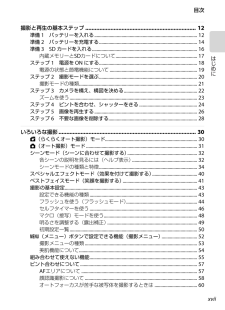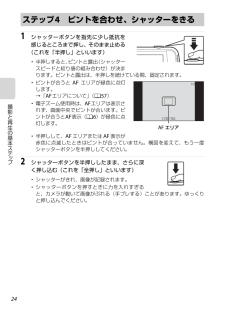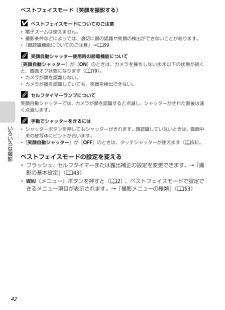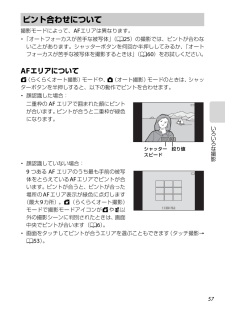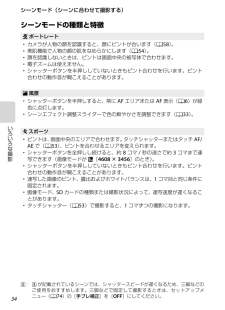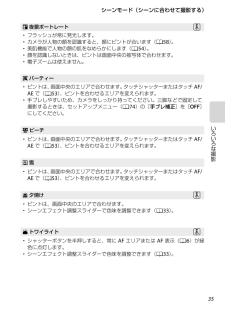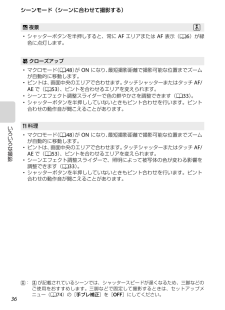Q&A
取扱説明書・マニュアル (文書検索対応分のみ)
"ピント"1 件の検索結果
"ピント"70 - 80 件目を表示
全般
質問者が納得説明書やwebで公開されている仕様にもありますが、このカメラではそこまで接近しての撮影はできません。
通常モードでは広角端で50cmまで、望遠端で1mまでしか寄れません。
説明書の記述はわかりにくいのですが、マクロモードで10cmまで寄れるのは広角端を使った場合のみです。ズーム表示の緑色ゾーン(広角端付近のわずかなゾーン)を使った場合では30cmまでとなっています。それ以上望遠側を使った場合の件は記載されていませんが、1mまでしか寄れなかったとしても仕様は満たしていることになります。
コンデジではマクロモ...
3928日前view52
xvii目次はじめに撮影と再生の基本ステップ ...................................................................... 12準備 1 バッテリーを入れる ....................................................................................... 12準備 2 バッテリーを充電する ................................................................................... 14準備 3 SD カードを入れる ......................................................................................... 16内蔵メモリーと SD カードについて ..................................................................... 17ステップ 1 電源を...
24撮影と再生の基本ステ プ1 シャッターボタンを指先に少し抵抗を感じるところまで押し、そのまま止める(これを「半押し」といいます)・半押しすると、ピントと露出(シャッタースピードと絞り値の組み合わせ)が決まります。ピントと露出は、半押しを続けている間、固定されます。・ピントが合うとAF エリアが緑色に点灯します。→「AF エリアについて」(A 57 )・電子ズーム使用時は、AF エリアは表示されず、画面中央でピントが合います。ピントが合うとAF 表示(A 6)が緑色に点灯します。・半押しして、AF エリアまたは AF 表示が赤色に点滅したときはピントが合っていません。構図を変えて、もう一度シャッターボタンを半押ししてください。2 シャッターボタンを半押ししたまま、さらに深く押し込む(これを「全押し」といいます)・シャッターがきれ、画像が記録されます。・シャッターボタンを押すときに力を入れすぎると、カメラが動いて画像がぶれる(手ブレする)ことがあります。ゆっくりと押し込んでください。ステップ 4 ピントを合わせ、シャッターをきる1 / 250 F3.21 / 250 F3.2 1 / 250 F3.2AF...
41いろいろな撮影初期設定では、顔認識した人物の笑顔を検出して自動でシャッターをきることができます(笑顔自動シャッター)。美肌機能で人物の顔の肌をなめらかにできます(美肌機能について→A54 )。カメラを人物に向けて、笑顔を待つ・カメラが人物の顔を認識すると、顔にピントが合います(顔認識撮影について→A58 )。・[笑顔自動シャッター](A54 )により、カメラが二重枠で囲まれた人物の笑顔を検出すると、自動的にシャッターがきれます。・シャッターがきれるたびに、顔認識と笑顔検出による自動撮影を繰り返します。・自動撮影を終了するには[笑顔自動シャッター]を[OFF ]にするか、撮影モードアイコンをタッチして他の撮影モードに切り換えてください。ベストフェイスモード(笑顔を撮影する)[ 930][ 930][ 930]撮影 モードオート 撮影 シーンスペシャルエフェクトらくらくオート 撮影動画ベストフェイス1 / 250 F3.21 / 250 F3.2 1 / 250 F3.2
42ベストフェイスモード(笑顔を撮影する)いろいろな撮影B ベストフェイスモードについてのご注意・電子ズームは使えません。・撮影条件などによっては、適切に顔の認識や笑顔の検出ができないことがあります。・「顔認識機能についてのご注意」→A59C 笑顔自動シャッター使用時の節電機能について[笑顔自動シャッター]が[ON ]のときは、カメラを操作しないまま以下の状態が続くと、画面オフ状態になります(A19 )。・カメラが顔を認識しない。・カメラが顔を認識していても、笑顔を検出できない。C セルフタイマーランプについて笑顔自動シャッターでは、カメラが顔を認識すると点滅し、シャッターがきれた直後は速く点滅します。C 手動でシャッターをきるには・シャッターボタンを押してもシャッターがきれます。顔認識していないときは、画面中央の被写体にピントが合います。・[笑顔自動シャッター]が[OFF ]のときは、タッチシャッターが使えます(A 53 )。ベストフェイスモードの設定を変える・フラッシュ、セルフタイマーまたは露出補正の設定を変更できます。→「撮影の基本設定」(A43 )・d(メニュー)ボタンを押すと(A2)、ベストフェイス...
57いろいろな撮影撮影モードによって、 AF エリアは異なります。・「オートフォーカスが苦手な被写体」(A25 )の撮影では、ピントが合わないことがあります。シャッターボタンを何回か半押ししてみるか、「オートフォーカスが苦手な被写体を撮影するときは」(A60 )をお試しください。AF エリアについてG(らくらくオート撮影)モードや、A(オート撮影)モードのときは、シャッターボタンを半押しすると、以下の動作でピントを合わせます。・顔認識した場合:二重枠のAF エリアで囲まれた顔にピントが合います。ピントが合うと二重枠が緑色になります。・顔認識していない場合:9つある AF エリアのうち最も手前の被写体をとらえているAF エリアでピントが合います。ピントが合うと、ピントが合った場所のAF エリア表示が緑色に点灯します(最大9カ所)。G(らくらくオート撮影)モードで撮影モードアイコンがGやi以外の撮影シーンに判別されたときは、画面中央でピントが合います(A6)。・画面をタッチしてピントが合うエリアを選ぶこともできます(タッチ撮影→A53 )。ピント合わせについて1 / 250 F3.21 / 250 F3.2 1...
34シーンモード(シーンに合わせて撮影する)いろいろな撮影シーンモードの種類と特徴O:Oが記載されているシーンでは、シャッタースピードが遅くなるため、三脚などのご使用をおすすめします。三脚などで固定して撮影するときは、セットアップメニュー(A74 )の[手ブレ補正]を[ OFF ]にしてください。b ポートレート・カメラが人物の顔を認識すると、顔にピントが合います(A58 )。・美肌機能で人物の顔の肌をなめらかにします(A54 )。・顔を認識しないときは、ピントは画面中央の被写体で合わせます。・電子ズームは使えません。・シャッターボタンを半押ししていないときもピント合わせを行います。ピント合わせの動作音が聞こえることがあります。c 風景・シャッターボタンを半押しすると、常にAF エリアまたは AF 表示(A 6)が緑色に点灯します。・シーンエフェクト調整スライダーで色の鮮やかさを調整できます(A33 )。d スポーツ・ピントは、画面中央のエリアで合わせます。タッチシャッターまたはタッチAF/AEで(A 53 )、ピントを合わせるエリアを変えられます。・シャッターボタンを全押しし続けると、約8コマ /秒の速さで...
35シーンモード(シーンに合わせて撮影する)いろいろな撮影e 夜景ポートレートO・フラッシュが常に発光します。・カメラが人物の顔を認識すると、顔にピントが合います(A58 )。・美肌機能で人物の顔の肌をなめらかにします(A54 )。・顔を認識しないときは、ピントは画面中央の被写体で合わせます。・電子ズームは使えません。f パーティー・ピントは、画面中央のエリアで合わせます。タッチシャッターまたはタッチAF/AEで(A 53 )、ピントを合わせるエリアを変えられます。・手ブレしやすいため、カメラをしっかり持ってください。三脚などで固定して撮影するときは、セットアップメニュー(A74 )の[手ブレ補正]を[ OFF ]にしてください。Z ビーチ・ピントは、画面中央のエリアで合わせます。タッチシャッターまたはタッチAF/AEで(A 53 )、ピントを合わせるエリアを変えられます。z 雪・ピントは、画面中央のエリアで合わせます。タッチシャッターまたはタッチAF/AEで(A 53 )、ピントを合わせるエリアを変えられます。h 夕焼けO・ピントは、画面中央のエリアで合わせます。・シーンエフェクト調整スライダーで色味を調整...
72動画を撮影 再生する動画モードでd(メニュー)ボタンを押すと、以下のメニューを設定できます。・動画撮影画面に戻るには、d(メニュー)ボタンを押します。動画メニューの種類動画では、以下の項目の設定が変更できます。d(メニュー)ボタンで設定できる機能(動画メニュー)項目 内容D 動画設定撮影する動画の種類を選びます。・通常速度の動画とスローモーション再生や早送り再生ができるHS (ハイスピード)動画があります。q タッチ撮影タッチ撮影のo(初期設定)、pを切り換えられます。A AF モード動画撮影開始時のピントに固定するA[シングルAF ](初期設定)、または動画撮影中にピント合わせを繰り返すB[常時AF ]を選べます。[常時AF ]にすると、ピントを合わせる動作音が録音されることがあります。動作音が気になるときは、[シングルAF ]での撮影をおすすめします。・[動画設定]でHS 動画を選択したときは、[シングル AF ]に固定されます。Y 風切り音低減動画撮影時に風切り音を低減するかどうかを設定します。・[動画設定]で HS 動画を選択したときは、[ OFF ]に固定されます。[ 29m ...
36シーンモード(シーンに合わせて撮影する)いろいろな撮影O:Oが記載されているシーンでは、シャッタースピードが遅くなるため、三脚などのご使用をおすすめします。三脚などで固定して撮影するときは、セットアップメニュー(A74 )の[手ブレ補正]を[ OFF ]にしてください。j 夜景O・シャッターボタンを半押しすると、常に AF エリアまたは AF 表示(A 6)が緑色に点灯します。k クローズアップ・マクロモード(A48 )が ON になり、最短撮影距離で撮影可能な位置までズームが自動的に移動します。・ピントは、画面中央のエリアで合わせます。タッチシャッターまたはタッチAF/AEで(A 53 )、ピントを合わせるエリアを変えられます。・シーンエフェクト調整スライダーで色の鮮やかさを調整できます(A33 )。・シャッターボタンを半押ししていないときもピント合わせを行います。ピント合わせの動作音が聞こえることがあります。u 料理・マクロモード(A 48 )が ON になり、最短撮影距離で撮影可能な位置までズームが自動的に移動します。・ピントは、画面中央のエリアで合わせます。タッチシャッターまたはタッチAF/AEで...
37シーンモード(シーンに合わせて撮影する)いろいろな撮影m 打ち上げ花火O・シャッタースピードは、 4 秒に固定されます。・ピントは遠景に固定されます。・シャッターボタンを半押しすると、常にAF 表示(A 6)が緑色に点灯します。n モノクロコピー・ピントは、画面中央のエリアで合わせます。タッチシャッターまたはタッチAF/AEで(A 53 )、ピントを合わせるエリアを変えられます。・近くのものを撮影するときは、マクロモード(A48 )を併用してください。o 逆光・ピントは、画面中央のエリアで合わせます。タッチシャッターまたはタッチAF/AEで(A 53 )、ピントを合わせるエリアを変えられます。・d(メニュー)ボタンを押して(A2)Y[ HDR ]をタッチすると、撮影シーンに合わせて、HDR (ハイダイナミックレンジ)合成の ON/OFF を設定できます。・p[OFF ](初期設定):人物が陰にならないように、フラッシュを発光します。-シャッターボタンを全押しすると、 1コマ撮影します。 ・o[ ON ]:明暗差の大きい風景撮影に適しています。-電子ズームは使えません。-シャッターボタンを全押しすると、高...
- 1